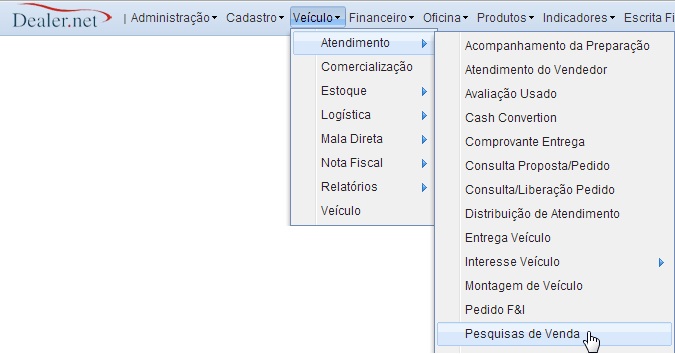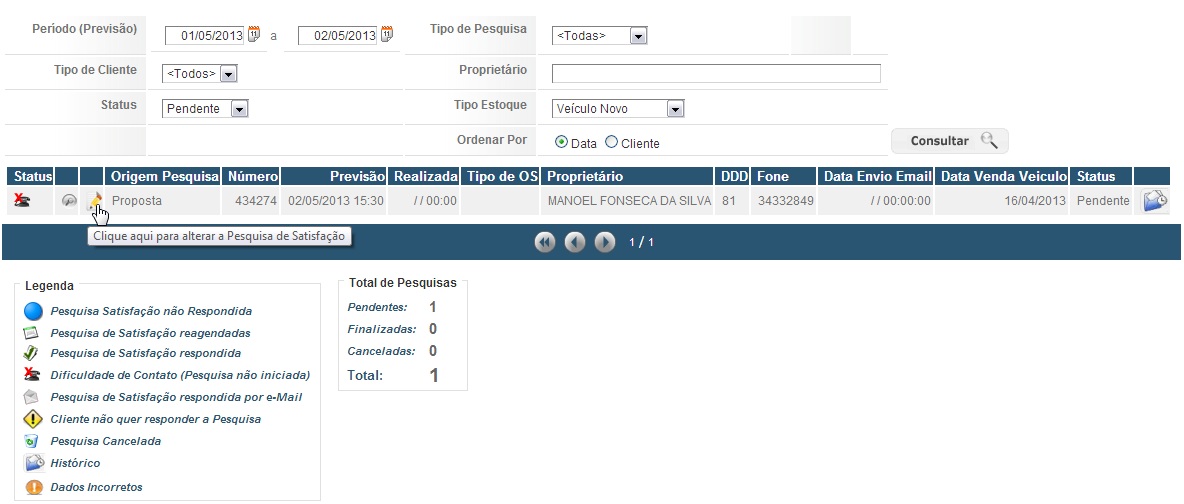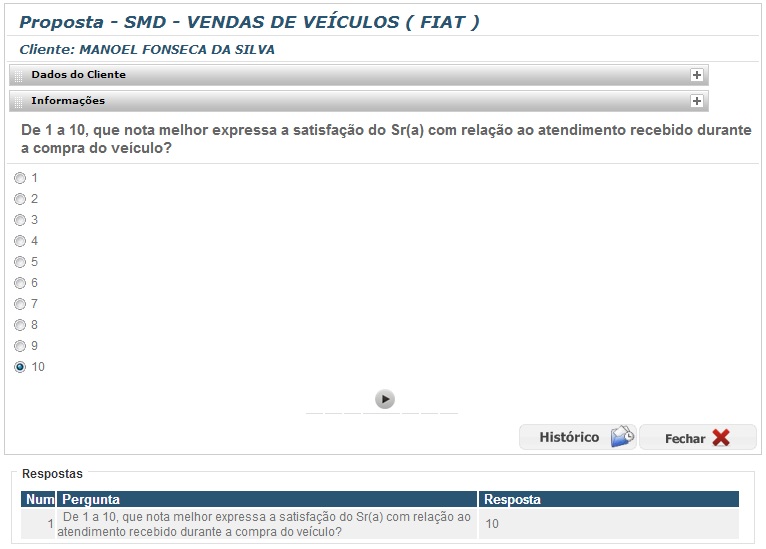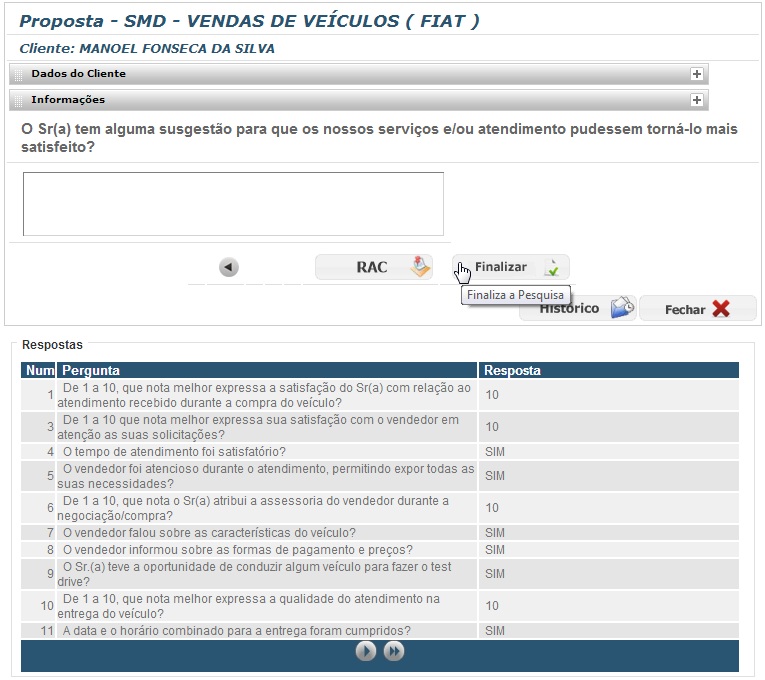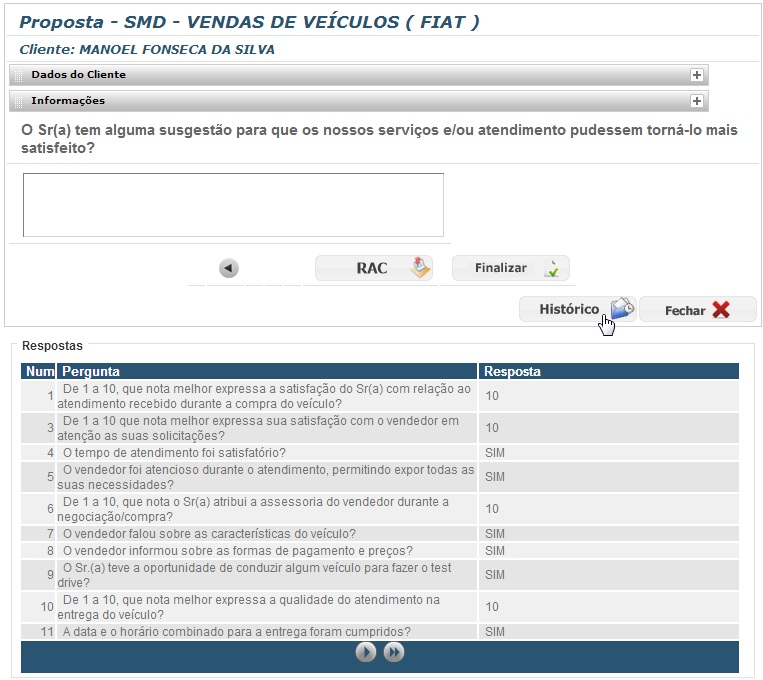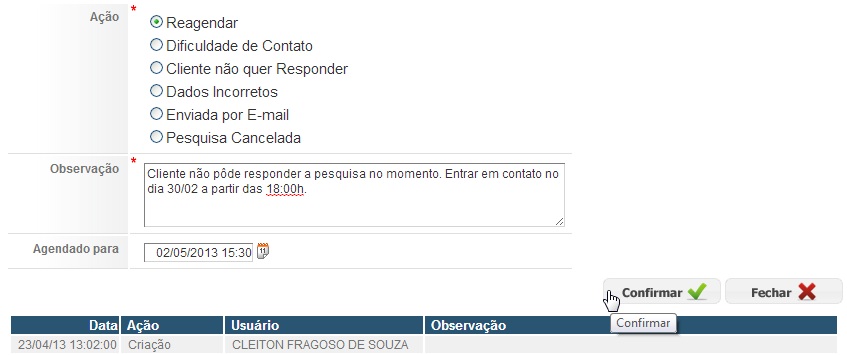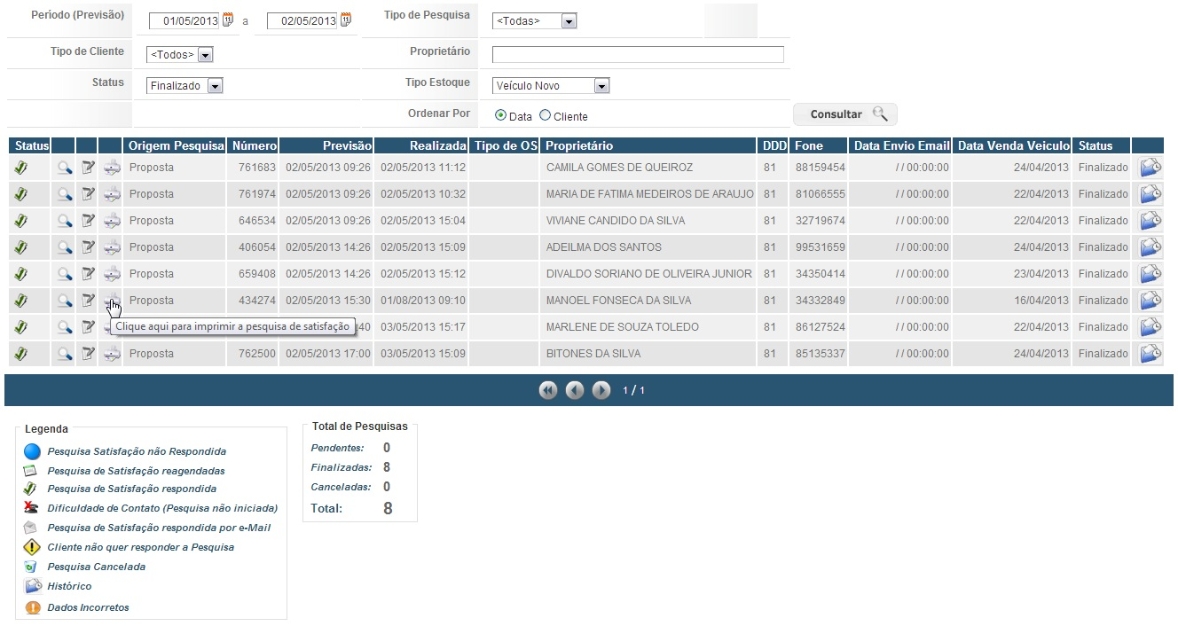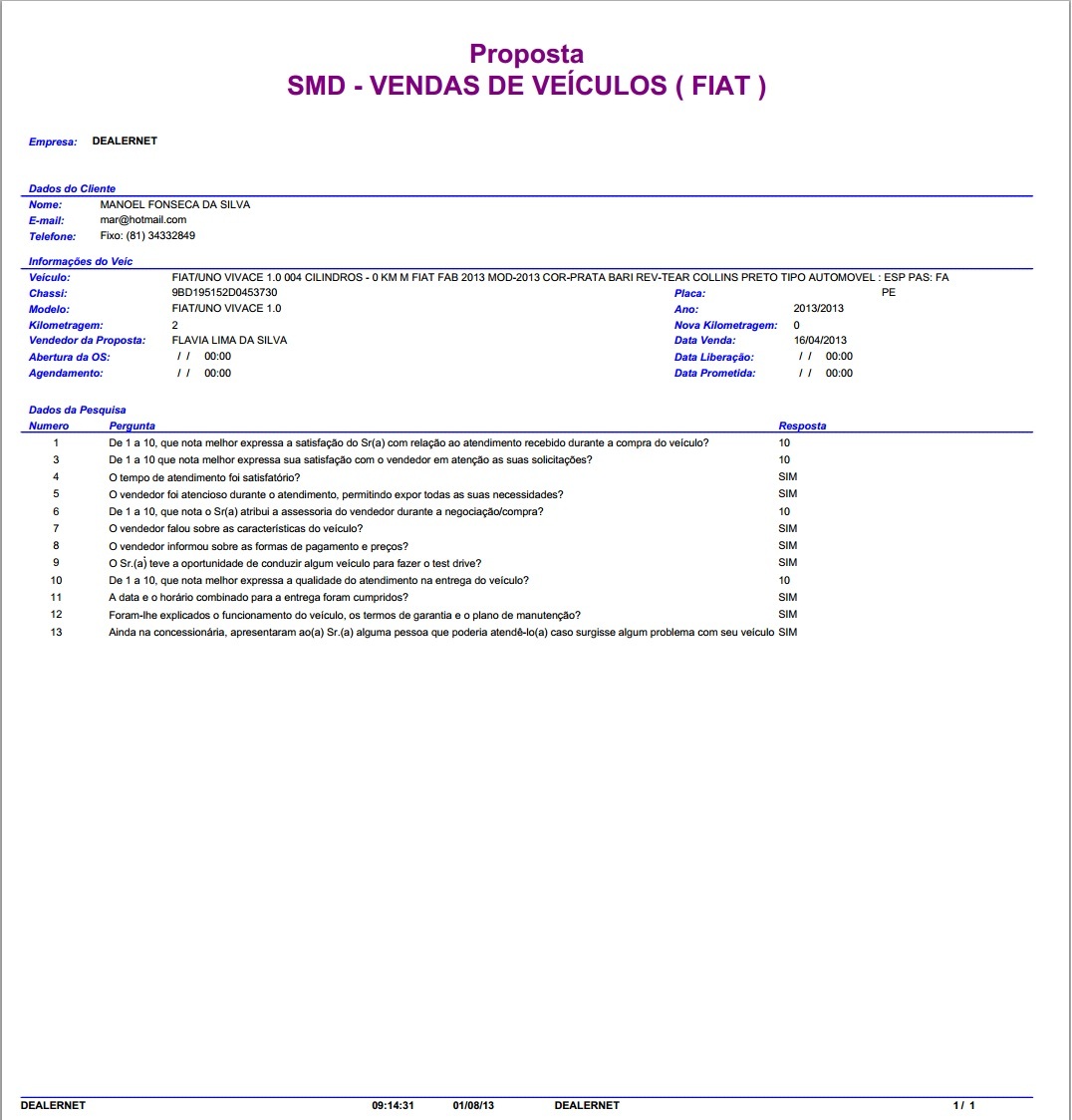De Dealernet Wiki | Portal de Solução, Notas Técnicas, Versões e Treinamentos da Ação Informática
Introdução
A Pesquisa SMD de vendas completa a estratégia de instrumentalização do processo de pesquisa das concessionárias, ao oferecer uma ferramenta com perguntas bastante objetivas facilitando o trabalho de coleta e organização das informações, após a venda do veÃculo.
Todas as etapas que compreendem a aquisição de um carro estão aqui contempladas. Isto permite a concessionária conhecer, com bastante precisão, os seus pontos fortes e identificar, rapidamente, as oportunidades de melhoria contÃnua de seus serviços.
A realização sistemática das pesquisas, a análise periódica dos seus resultados e o compromisso de implementar as ações de melhorias são excelentes estratégias para garantir um relacionamento duradouro com os clientes. Clientes satisfeitos trazem novas oportunidades de negócio para a empresa.
Dentre as várias contribuições que uma pesquisa de satisfação pode trazer para a empresa, uma em particular merece ser destacada pela sua singularidade e eficácia: contatar aquele cliente que, insatisfeito com um determinado produto ou serviço, não reclamou. Simplesmente deixou a sua empresa com um firme propósito de nunca mais voltar, irradiando a sua insatisfação para todos que estão à sua volta.
Desta forma, a concessionária tem chance de resgatar o cliente insatisfeito e estabelecer uma relação proveitosa para ambas às partes.
Após realizar pesquisa, os resultados podem ser acompanhados através de relatórios.
Realizando a Pesquisa de Satisfação
VEÃCULO
1. No menu principal, clique em VeÃculo, Atendimento e Pesquisas de Venda;
2. Serão disponibilizadas as pesquisas feitas a partir da venda do veÃculo, onde o cliente irá definir se responderá ou não a pesquisa de satisfação;
3. Clique no botão para realizar a pesquisa;
4. Responda a pesquisa, clicando Sim/Não ou selecione a Nota informada pelo cliente;
Observação:
5. Após responder todas as perguntas, clique em Finalizar. Caso o cliente possua alguma reclamação, sugestão, elogio e/ou crÃtica, clique no botão RAC e finalizar a pesquisa;
6. Clique no botão Ocorrência para incluir eventos ocorridos na venda;
8. Nesta janela, é possÃvel realizar ações da pesquisa, de acordo com os acontecimentos que venham a impactar na realização da mesma;
Observação:
-
Ao marcar a opção Dados Incorretos, serão habilitadas as opções Reagendar e Pesquisa Cancelada para possibilitar o cancelamento ou reagendamento da pesquisa. Ao marcar a opção Reagendar, o sistema verifica a veracidade das informações prestadas no campo âAgendado paraâ. Caso seja marcada a opção Pesquisa Cancelada, essa ação irá confirmar o cancelamento da pesquisa.
9. Para imprimir a pesquisa, clique em Imprimir;
Observação:
Após a finalização da pesquisa, é possÃvel reabri-la, basta na consulta, clicar no botão Reabrir. Ao executar esta ação, o sistema exclui todas as respostas existentes e automaticamente o status é alterado para Pendente.
10. Pesquisa de Satisfação em modo de impressão;